閲覧ありがとうございます。Armadaです。
最近Windows7でフォルダが削除できないという現象が発生しました。
原因はフォルダ名の末尾に「半角スペース」が入ってしまったことでした。
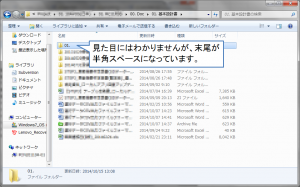
このフォルダを削除しようとすると以下のエラーが表示されます。

ファイル名を変更しようとしても。。。
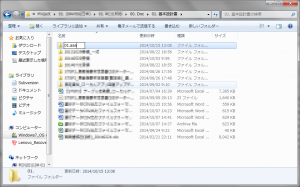
削除の時と同じエラーが表示され変更できません。

特に実害はないのですが、気持ち悪いので削除する方法を探しました。
削除方法は以外と簡単です。
まず、削除したいフォルダの「ショートネーム」を調べます。
これはコマンドプロンプトで確認できます。手順は以下のとおりです。
まず、親フォルダで「Shift+右クリック」でコンテキストメニューを表示します。
すると「コマンドウィンドウをここで開く(W)」が出てきます。
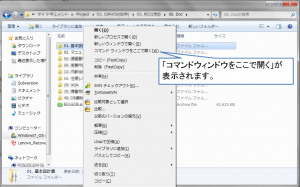
「コマンドウィンドウをここで開く(W)」をクリックするとその名のとおり親フォルダがカレントディレクトリの状態でコマンドプロンプトが開きます。
そこで
①”dir /x“を実行してショートネームを確認
②”ren [ショートネーム] [任意]“でフォルダ名を変更
※この時末尾に半角スペースを入れると元の木阿弥です
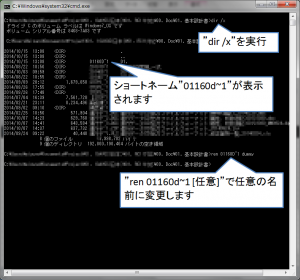
無事にフォルダ名の変更ができました。
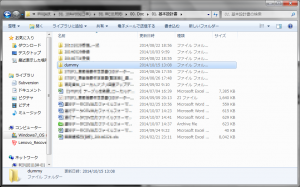
これで何も考えずに削除できるようになります。
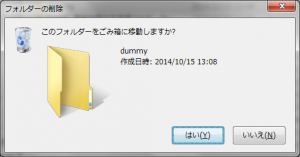
結構はまっている方がいるようなので参考にしてください。
※フォルダ名、ファイル名など機密情報はモザイク処理しているため見にくいかもしれませんがご容赦くださいませ。


素晴らしいです!見事に問題が解決しました。
ありがとうございました。
多くのサイトを渡り歩いて遂にこのサイトを見つけました。
簡単に削除することができました、本当にありがとうございます。
3ヶ月困っていたところ救われました。素晴らしい。
素晴らしい!
おかげ様でようやくスッキリできました。
探した中で最も分かりやすく助かりました。
お陰様で無事に削除できました。
ありがとうございました!
ピンバック: Windows7 Acronis True Image 2016 半角スペースの入ったフォルダ バックアップ失敗する | どらぶろ
ren [ショートネーム] [任意]は失敗しましたが、del [ショートネーム]で削除できました。助かりました。
これが正解でした。
ありがとうございます
最高です。とてもためになりました!ありがとうございます!
ありがとうございますm_ _m
助かりました!
どうもありがとう!
(´∀`)(´∀`)(^∀^)/
ショートネームでのリネームで書き換わるなんて初めて知りました。
無事、リネーム後削除出来ましたw
削除できなくて困っていたので助かりました m(..)m
ありがとうございます。とても勉強になりました。
どのページもこの半角スペースが入ってしまっているが故の破損について書いてなくて、やっとこのページの通りやって治りました。 ありがとうございました。
rm “\\?\絶対パス”で削除できずに悩んでいましたが、
無事に削除できました。
非常に分かり易く、簡潔に紹介して頂きありがとうございます。
情報ありがとうございます。
無事に削除する事が出来ました!
成功しました。
エロフォルダで題名もモロなので知り合いも頼れず(笑)困っていました。
本当に助かりました。
ありがとうございます。
初心者の自分には最初よく分からず難しかったのですが、無事、消すことが出来ました。ありがとうございます。気分はスッキリです。
無名のフォルダが出来て、削除す出来ず名前変えられず…
冷や汗出てましたが、記載された方法で回避!
ありがとうございました。
色々と削除方法を調べてましたが、
こちらのサイトが一番分かりやすく、無事削除できました!
ありがとうございました!
この方法を前から実践させていただいてましたが、今回ショートネームが表示されない物にあたってしまいました。
その場合どのような解決方法がありますか?
良ければ教えていただきたいです。
コメント頂きありがとうございます。
「ショートネームが表示されない」とのことですが、以下の何れかが原因と考えられます。
各原因ごとに対処方法を記載しましたのでお試しください。
**①元の名前が短い(ショートネームで表現可能)**
例えば「C:\Temp」フォルダは「dir /x」でもショートネームは表示されません。
この場合、下記コマンドAでショートネームを設定した後、投稿にある手順に従って対処してみてください。
<コマンドA>
fsutil file setshortname [元のファイル名] [ショートネーム(任意)]
************************************************
**②ショートネームのファイル名を生成しない設定となっている**
この場合、下記コマンドAで設定を確認してください。
設定が無効になっている場合は下記コマンドBで有効にしてみてください。
<コマンドA>
fsutil 8dot3name query [ドライブ名(Cドライブの場合は”C:”)]
<コマンドB>
fsutil 8dot3name set [ドライブ名(Cドライブの場合は”C:”)] 0
************************************************************
とても助かりました。
ありがとうございました。
やっと消せました。
ありがとうございました。
本記事やコメントでの補足等を参考にいろいろ試してみましたが、全く解決しません。
コマンドプロンプトで一通り実行しても、最終的に「指定されたファイルが見つかりません。」と出て削除に失敗します。
何か他に解決策はあるでしょうか?
追記です。
無事削除に成功しました。些細な見落としで躓いていました(笑)
Windows8.1 64bitの環境で無事削除でしました。
ありがとうございました。とても助かりました。m(_ _)m
同じ症状が出ていたので助かりました。
無事にフォルダを消すことが出来ました。
ありがとうございます!
助かりました、ありがとうございます。
症状を検索して他の方の方法を4,5回試しましたが、どれもうまくいきませんでした。あきらめかけていた頃こちらのページを見つけてうまくいきました。
コマンドウィンドウをあまり使ったことがありませんでしたが
試行錯誤しているうちにフォルダを削除することが出来ました。
ありがとうございました。
素晴らしい!
お陰様で何をやっても消えなかったフォルダを消す事が出来ました!
……もっと、この方法が周知されると良いなぁ
ありがとうございました。おかげさまで解決出来ました。
いろいろやってみてここに辿り着いて
ようやく削除できました。ありがとうございました。
フォルダ名の最後に半角スペースが入ってしまいRDでも消せなかったフォルダをなんとか消したくて、ここを拝見させていただきました。先日同じように名前の最後に半角スペースが入って消せなくなったものをRDで消したのですが、もう一つの方がどうしても消せなくて困っています。
そこでこちらの方法を試してみたところ、ショートネームが出てこなかったのでfsutil file setshortnameを使ったのですが、元の名前の途中にも半角スペースが入ってしまっているため””で括りました。その結果「エラー: 参照された特権またはグループのうち、一部の特権が呼び出し側に割り当てられていません。」と出てしまいました。この場合どうしたらいいでしょうか?(このパソコンとハードディスクは私しか使っていません。)
コメント頂きありがとうございます。
以下をお試しください。(こちらの環境で再現できないため、解決する保証はありませんが...)
①fsutil file setshortnameを実行する際、コマンドプロンプトを「管理者として実行」で起動する。
②フォルダのプロパティ>セキュリティにEveryoneを追加し、アクセス許可のフルコントロールを許可にする
別の方法で消すことが出来ました。
お手数をおかけしてすみません。
ありがとうございました。
消せないフォルダに限り、ショートネームが空欄の場合はどうすればいいのでしょうか?
他のフォルダにはショートネームが表示されています。
コメント頂きありがとうございます。
「ショートネームが空欄」とのことですが、以下の原因が考えられます。
対処方法を記載しましたのでお試しください。
【原因:元の名前が短い】
例えば「C:\Temp」フォルダは「dir /x」でもショートネームは表示されません。
この場合、下記コマンドAでショートネームを設定した後、投稿にある手順に従って対処してみてください。
<コマンドA>
fsutil file setshortname [元のファイル名] [ショートネーム(任意)]
ダメです、リネームできません。
元の名前は長いです。
上は全部読んで試しました。
このフォルダは開けません。プロパティは開けますが編集は一切できません。
ファイルの種類:ファイル フォルダー (.)
プログラム:Windows シェル共通 DLL
になってます。
早々にご返信頂きありがとうございました。
既にお試し頂いていたとなると、今回はお役に立てそうにありません。
参考になりそうなサイトをご紹介しますのでお試しください。
ご解決に繋がれば幸いです。
https://www.atmarkit.co.jp/ait/articles/0501/29/news013.html
https://support.microsoft.com/ja-jp/help/320081/you-cannot-delete-a-file-or-a-folder-on-an-ntfs-file-system-volume
この発想はありませんでした・・・
あっさり解決しました!
懐かしのコマンドラインでリネームなんて、何十年ぶりかと・・・
cd ..
cd ..
d:
dir /x
ren ショートネーム dummy
たったこれだけで・・・
あなたは神ですか?
デスクトップのフォルダが消えなくて困っていたところでした
おかげで助かりました、ありがたやー!w
コマンドラインなんて久々に使った…
半角スペースとは盲点でした!
スッキリりしました。
ありがたや~
物凄く助かりました、喉から小骨が取れた気分です
ありがとう
コマンドを試してもショートネームが表示や変更がうまくいかなかったのですが、セーフモードから一発でゴミ箱から消せました
削除もゴミ箱への移動もできないmkvファイルで(ただし名前変更やフォルダ間移動はできる)、ファイルの周辺をいじるとなぜかcom surrogateがcpu使用率を圧迫するやつでした
似たような具合の方はまずセーフモードを試してみて下さい
セーフモードでも消せなくて最悪、クリーンインストールしようかと考えていた所こちらの記事にて解決することが出来ました!
本当に助かりました。ありがとうございます!
ここをあと3時間早く見つけていれば・・・
非常に助かりました、心から感謝致します!